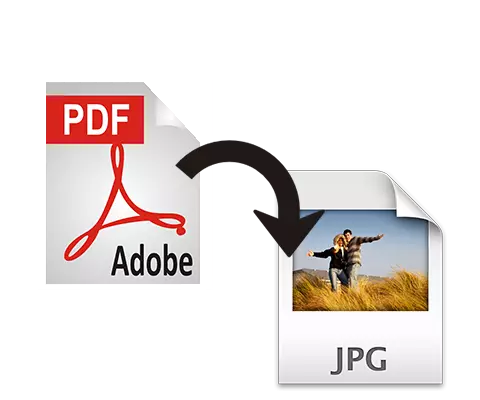
Det er ikke alltid mulig å jobbe med brukere å jobbe med PDF-filer, siden dette krever en moderne nettleser (selv om den er nesten alle hver) eller et program som lar deg åpne dokumenter av denne typen.
Men det er ett alternativ at det vil bidra til å vise PDF-filer hensiktsmessig, sende dem til andre brukere og åpne opp uten tid. Nedenfor vil det være om å konvertere dokumenter av dette formatet til JPG grafiske filer.
Slik konverterer du PDF til JPG
Det er mange måter å reformatere PDF i JPG, men ikke alle av dem er gunstige og komfortable. Noen er ikke absurd at de ikke engang burde høre noen. Vurder de to mest populære måtene å bidra til å lage et PDF-filsett med bilder i JPG-format.Metode 1: Bruke en online omformer
- Så det første du må gå til stedet der omformeren vil bli brukt. For enkelhets skyld tilbys følgende alternativ: Konverter bildet mitt. Det er en av de populære problemene å løse problemet, pluss det er ganske pent innredet og fryser ikke når de jobber med tunge filer.
- Etter at nettstedet startet, kan du legge til en fil i systemet. Du kan gjøre dette på to måter: Klikk på "Velg fil" -knappen eller overfør dokumentet i nettleservinduet til det aktuelle området.
- Før konvertering kan du endre noen innstillinger for å sikre at JPG-dokumentene er av høy kvalitet og lesbar. For å gjøre dette, presenteres brukeren med muligheten til å endre fargene på grafiske dokumenter, oppløsning og bildeformat.
- Etter at du har lastet inn PDF-dokumentet til nettstedet og innstillingene til alle parametere, kan du klikke på "Konverter" -knappen. Prosessen vil ta litt tid, så du må vente litt.
- Så snart konverteringsprosessen er fullført, åpnes systemet selve vinduet der det vil være nødvendig å velge et sted for å lagre de mottatte JPG-filene (de lagres i ett arkiv). Nå er det bare bare å klikke på "Lagre" -knappen og bruk bildene som er oppnådd fra PDF-dokumentet.





Metode 2: Bruke omformeren for dokumenter på datamaskinen
- Før du fortsetter med konverteringen selv, må du laste ned programvare som vil hjelpe deg fullt og enkelt. Last ned programmet her.
- Så snart programmet er installert på datamaskinen, kan du starte konvertering. For å gjøre dette må du åpne et dokument som må konverteres fra PDF-format i JPG. Det anbefales å jobbe med PDF-dokumenter gjennom Adobe Reader DC-programmet.
- Nå skal du klikke på "Fil" -knappen og velg elementet "Skriv ut ...".
- Det neste trinnet må velge en virtuell skriver som skal brukes til utskrift, siden vi ikke trenger å skrive ut selve filen direkte, du trenger bare å få det i et annet format. Den virtuelle skriveren skal kalles "Universal Document Converter".
- Velge skriveren, må du klikke på "Egenskaper" -menyelementet og kontroller at dokumentet blir lagret i JPG-format (JPEG). I tillegg kan du konfigurere mange forskjellige parametere som ikke kunne endres i online-omformeren. Etter alle endringer kan du klikke på "OK" -knappen.
- Ved å trykke på "Utskrift" -knappen, starter brukeren PDF-dokumentkonverteringsprosessen i bildet. Etter at du har fullført det, vises et vindu der igjen må du velge plasseringen av lagring, navnet på den mottatte filen.




Dette er to gode måter er den mest praktiske og pålitelige i å jobbe med PDF-filer. Oversett data fra ett format til et annet ganske enkelt og raskt. Du kan velge hvilken som er bedre etterfulgt av brukeren, fordi noen kan ha problemer med å koble til Converter Boot-siden for en datamaskin, og noen kan ha andre problemer.
Hvis du kjenner noen andre konverterende måter som vil være enkle og ikke brukt på tid, skriv dem i kommentarene, slik at vi gjenkjenner, om din interessante løsning på en slik oppgave som å konvertere PDF-dokumentet i JPG-formatet.
